როგორ მოხდეს ჩამოტვირთული მუსიკის იმპორტი iTunes-ში
რა უნდა იცოდეთ
- დაამატეთ მალსახმობი iTunes-ში: iTunes-ში აირჩიეთ ფაილი > ბიბლიოთეკაში დამატება. გადადით მუსიკის ადგილას. აირჩიეთ ფაილები და აირჩიეთ გახსენით.
- ფაილების დამატება iTunes საქაღალდეში: აირჩიეთ რედაქტირება (კომპიუტერი) ან iTunes (Mac) > პრეფერენციები > Მოწინავე > დააკოპირეთ ფაილები iTunes მედია საქაღალდეში.
ეს სტატია განმარტავს, თუ როგორ უნდა დაამატოთ მუსიკა iTunes-ში ან მალსახმობის კოპირებით მის მდებარეობაზე კომპიუტერში ან ფაილის ფიზიკურად იმპორტირებით iTunes-ის მითითებულ საქაღალდეში.
როგორ დავამატოთ მუსიკა iTunes-ს მალსახმობების გამოყენებით
თან მუსიკის ნაკადი და ციფრული მუსიკის მაღაზიები იმდენად პოპულარულია, რომ შეიძლება ხშირად არ ჩამოტვირთოთ MP3-ები ინტერნეტიდან. მაგრამ დროდადრო, განსაკუთრებით თუ ჩამოტვირთავთ კონცერტის ჩანაწერებს ან უსმენთ ლექციებს, მოგიწევთ ინდივიდუალური ფაილების აღება.
მუსიკის დამატება iTunes-ში, ასე რომ თქვენ შეგიძლიათ სინქრონიზაცია თქვენს iOS მოწყობილობასთან ან თქვენი მუსიკის მოსმენას თქვენს კომპიუტერში სჭირდება მხოლოდ რამდენიმე დაწკაპუნებით.
დარწმუნდით, რომ იცით თქვენი გადმოწერილი აუდიო ფაილების მდებარეობა. ფაილები შეიძლება იყოს ჩამოტვირთვების საქაღალდეში ან სადმე თქვენს სამუშაო მაგიდაზე.
გახსენით iTunes.
-
დააწკაპუნეთ ფაილი მენიუ და შემდეგ დააწკაპუნეთ ბიბლიოთეკაში დამატება.
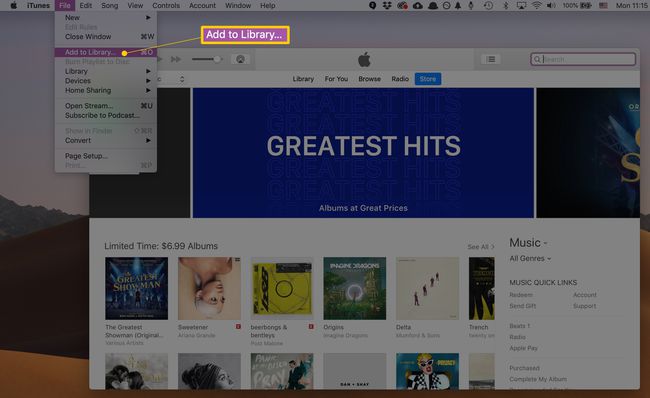
გამოჩნდება ფანჯარა, რომელიც საშუალებას გაძლევთ ნავიგაცია კომპიუტერის მყარ დისკზე. გადადით ფაილების საქაღალდეში ან მდებარეობაზე, რომლის იმპორტი გსურთ.
-
აირჩიეთ ფაილები ან საქაღალდეები, რომელთა დამატებაც გსურთ და შემდეგ დააწკაპუნეთ გახსენით iTunes-ში მუსიკის მალსახმობის შესაქმნელად.
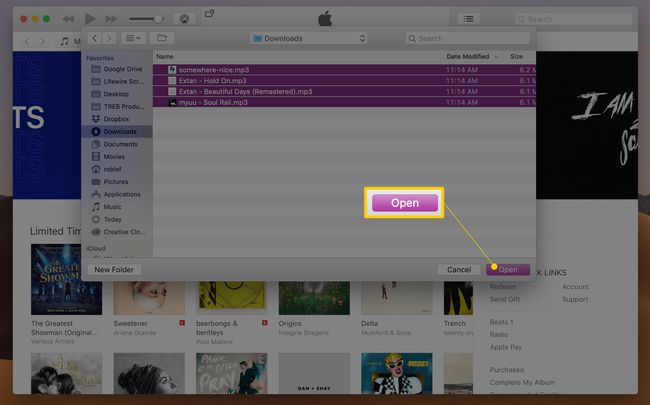
შეამოწმეთ, რომ iTunes-მა დაამატა ფაილები გახსნით მუსიკა ვარიანტი iTunes-ის ზედა მარცხენა კუთხის მახლობლად ჩამოსაშლელი მენიუდან. აირჩიეთ სიმღერებიდა შემდეგ დააწკაპუნეთ თარიღი დამატებულია სვეტი ბოლო დამატებული სიმღერების სანახავად.
ასევე შეგიძლიათ გადაიტანოთ და ჩააგდოთ თქვენი MP3 ფაილები პირდაპირ iTunes-ში.
სიმღერების დამატებისას iTunes ავტომატურად უნდა მოახდინოს მათი კატეგორიზაცია სახელის, შემსრულებლის, ალბომის და ა.შ. თუ სიმღერები იმპორტირებულია გარეშე მხატვარი და სხვა ინფორმაცია, შეგიძლიათ ხელით შეცვალოთ ID3 ტეგები საკუთარ თავს.
როგორ დააკოპირეთ მუსიკა iTunes მედია საქაღალდეში
ჩვეულებრივ, iTunes-ში მუსიკის დამატებისას, რაც ხედავთ პროგრამაში არის მხოლოდ ფაილების რეალური მდებარეობის მითითებები. მაგალითად, თუ თქვენ დააკოპირებთ MP3-ს თქვენი დესკტოპიდან iTunes-ში, თქვენ არ გადაიტანთ ფაილს. ამის ნაცვლად, თქვენ ამატებთ მალსახმობას მის მდებარეობას სამუშაო მაგიდაზე.
თუ გადაიტანეთ ორიგინალი ფაილი, iTunes ვერ პოულობს მას და ვერ შეძლებთ მის დაკვრას, სანამ ხელახლა არ აღმოაჩენთ მას ხელით. ამის თავიდან აცილების ერთი გზაა iTunes-ის მუსიკალური ფაილების დაკოპირება სპეციალურ საქაღალდეში. მაშინაც კი, თუ ორიგინალი გადატანილია ან წაიშლება, iTunes მაინც ინახავს მის ასლს.
ამისათვის მიჰყევით ამ ნაბიჯებს:
-
iTunes-ში დააწკაპუნეთ რედაქტირება (კომპიუტერზე) ან iTunes (Mac-ზე) და შემდეგ დააწკაპუნეთ პრეფერენციები
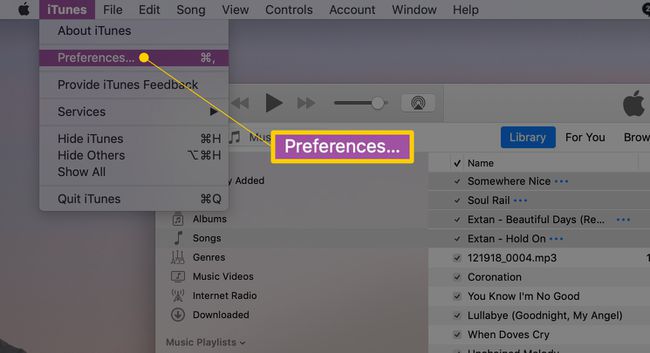
-
Ზე Მოწინავე ჩანართი, შეამოწმეთ დააკოპირეთ ფაილები iTunes Media Folder-ში ბიბლიოთეკაში დამატებისას.

დააწკაპუნეთ კარგი თქვენი ცვლილებების შესანახად.
როდესაც ეს პარამეტრი ჩართულია, ახლად იმპორტირებული სიმღერები დაემატება მას \ iTunes Media\ საქაღალდე მომხმარებლის ანგარიშში. ფაილები ორგანიზებულია შემსრულებლისა და ალბომის სახელის მიხედვით.
მაგალითად, თუ ჩაათრევთ სიმღერას სახელწოდებით "favoritesong.mp3" iTunes-ში ჩართული ამ პარამეტრით, ის გადავა ასეთ საქაღალდეში: C:\Users\[მომხმარებლის სახელი]\Music\iTunes\iTunes Media\[მხატვარი]\[ალბომი]\favoritesong.mp3.
სხვა ფორმატების MP3-ზე გადაყვანა
ყველა სიმღერა, რომელსაც ინტერნეტიდან ჩამოტვირთავთ, არ იქნება MP3 ფორმატში (თქვენ სავარაუდოდ იპოვით AAC ან FLAC, ამ დღეებში). თუ გსურთ თქვენი ფაილები სხვა ფორმატში გქონდეთ, მათი კონვერტაციის უმარტივესი გზაა გამოიყენოთ iTunes-ში ჩაშენებული კონვერტორი თავად. თქვენ ასევე შეგიძლიათ გამოიყენოთ უფასო აუდიო გადამყვანი ვებსაიტები და აპლიკაციები სამუშაოს შესასრულებლად.
iTunes-ში მუსიკის დამატების სხვა გზები
MP3-ების ჩამოტვირთვა არ არის ერთადერთი გზა მუსიკის დასამატებლად თქვენს ბიბლიოთეკაში. სხვა ვარიანტები მოიცავს:
- CD-დან -იმისათვის, რომ ისწავლოთ როგორ დააკოპიროთ სიმღერები, შეამოწმეთ როგორ გამოიყენოთ iTunes დააკოპირეთ CD-ები თქვენს iPhone-ზე ან iPod-ზე.
- Apple Music-თუ გამოიწერთ Apple-ის სტრიმინგის მუსიკის სერვისს, შეამოწმეთ როგორ გამოიყენეთ Apple Music iPhone-ზე.
